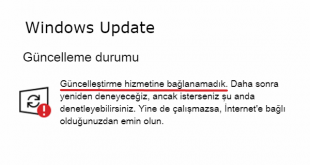Windows 10 Ekran Okuyucusu ile ilgili nasıl açılacağı ve nasıl kapatılacağını yazılı ve görsel olarak hazırladık. Ekran Okuyucusu nedir ve nasıl kullanılır.
Windows 10 Ekran Okuyucusu
İçindekiler
Windows uzun süredir Windows’da çektiğiniz her eylemi yüksek sesle dinlemenizi sağlayan bir ekran ve metin okuyucuya Narrator adı verilen bir okuyucu sunmuştur. Ayrıca, Ekran Okuyucusu, bir belgede veya başka bir dosyadaki herhangi bir metne yüksek sesle okuyabilir. Görme engelli için tasarlanmış, ancak ekran veya metni yüksek sesle okumak isteyen herkes tarafından kullanılabilir. Bu konuda güzel bir bilgi sahibi olmak istiyorsanız makaleyi sonuna kadar okuyun.
Windows 10 Ekran Okuyucusu Açma
Başlat > Ayarlar >
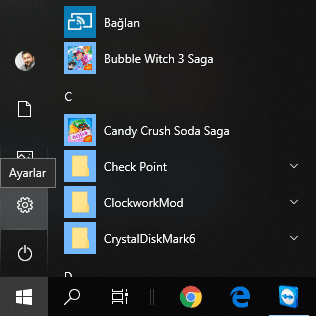
Erişim Kolaylığı >

Ekran Okuyucusu‘na tıklayın. Ekran Okuyucusu bölümü belirir.
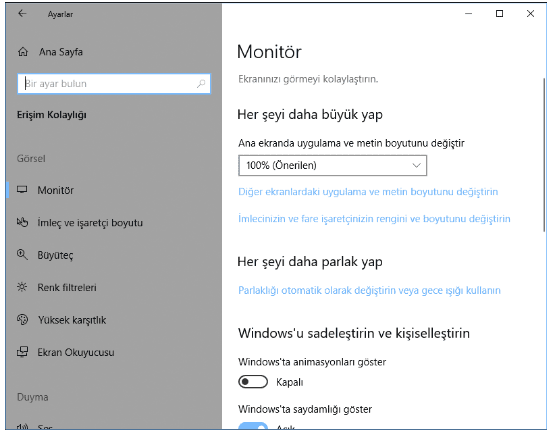
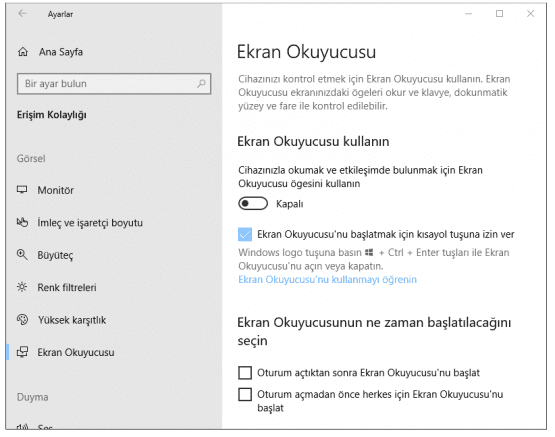
Ekran Okuyucusu düğmesini açın. Bu ayrıca, Windows görev çubuğunda varsayılan olarak simge durumuna küçültülmüş bir Ekran Okuyucusu Ayarları penceresini de etkinleştirir. Bu iş çok uzun her seferinde bun bunu yapmak istemiyorum diyorsanız. Kısayol seçeneğini etkinleştirip Windows + Ctrl + Enter tuşlarına basarak ta etkinleştirebilirsiniz.
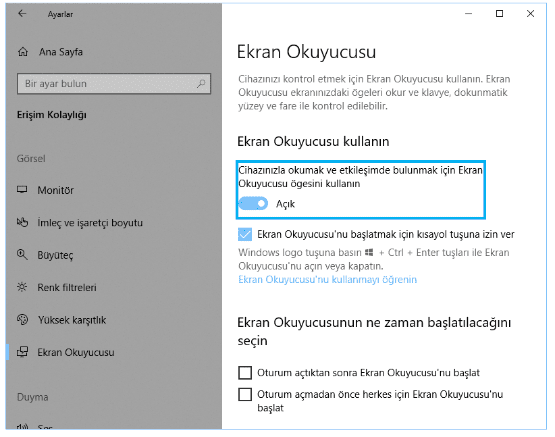
Öncelikle, aktif Ekran Okuyucusu penceresine bakalım. Aşağı kaydırırken ve farklı ayarları incelerken, açabileceğiniz veya kapatabileceğiniz veya başka bir şekilde özelleştirebileceğiniz aşağıdaki öğeleri bulacaksınız.
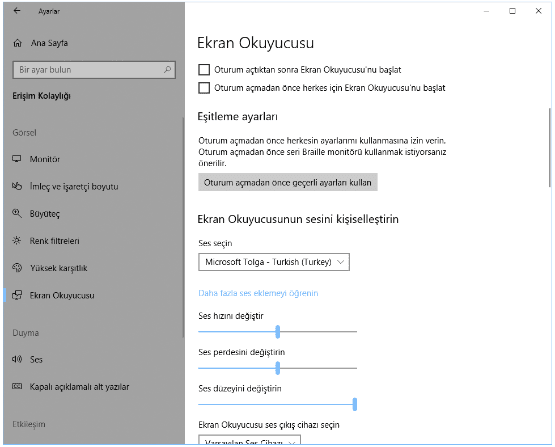
Bir Seçin: Bu, anlatılacak bir ses seçmenizi (Microsoft’un çeşitli seçenekler sunar) ve bu sesin hızını ve sesini değiştirmenizi sağlar. Windows 10 ekran okuyucusu Türkçe olarak ayarlamak için Mikrosoft Tolga seçeneğini, kullanın.
Tonlama Duraklatmalar: Bunu etkinleştirmek, sesin uygun olduğunda yükselmesine ve düşmesine neden olarak, daha gerçekçi görünmesini sağlar.
Duyduğunuz Sesler: Bu bölümdeki seçenekler, kontroller ve düğmeler için ipuçları duyup duymayacağınızı ve yazdığınız karakterleri ve kelimeleri duyup duymayacağınızı belirler. Ayrıca, Ekran Okuyucusu açıkken diğer uygulamaların hacmini düşürecek ve ekranda belirli eylemleri gerçekleştirdiğinizde fazladan sesler çalabilirsiniz.
İmleç ve Tuşlar: Bu bölümde, imleci vurgulamayı seçebilir, ekleme noktasını Anlatan’ı takip edebilir ve parmağınızı kaldırdığınızda dokunmatik klavyedeki tuşları etkinleştirebilirsiniz.
Windows 10 Ekran Okuyucusu Sorunu
Bunlar temel. Şimdi, tüm seçenekler gamını görmek için Ekran Okuyucusu Ayarları penceresine bakalım. En üst düzeye çıkarmak için görev çubuğundaki simge durumuna küçültülmüş Ekran Okuyucusu Ayarları penceresine tıklayın.

Genel bölümüne tıklayın.
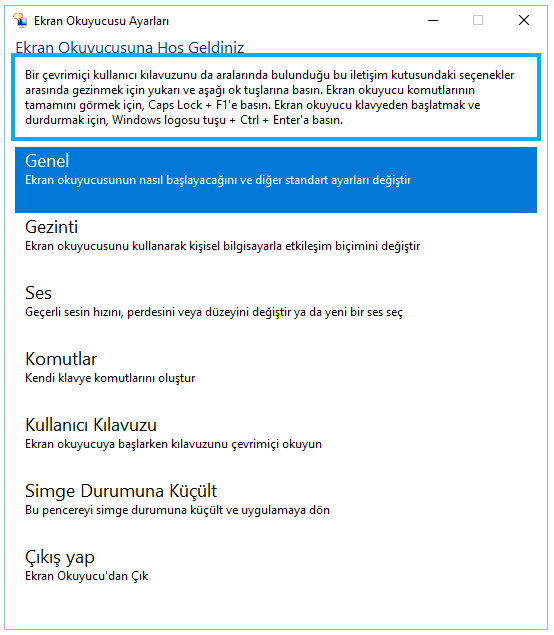
Ayarlar uygulamasındaki Erişim Kolaylığı bölümünden Ekran Okuyucusu penceresinde daha önce gördüğümüz buradaki ayarlardan bazıları. Ancak, Ekran Okuyucusu’nu başlatmak ve Ekran Okuyucusu tuşunu kilitlemek için bir kısayol sağlamak da dahil olmak üzere diğer ayarlar farklıdır. Herhangi bir ayarı değiştirirseniz, alttaki Değişiklikleri Kaydet bağlantısını tıklayın. Yaptığınız değişiklikleri atmak isterseniz, Değişiklikleri atla bağlantısını tıklayın.
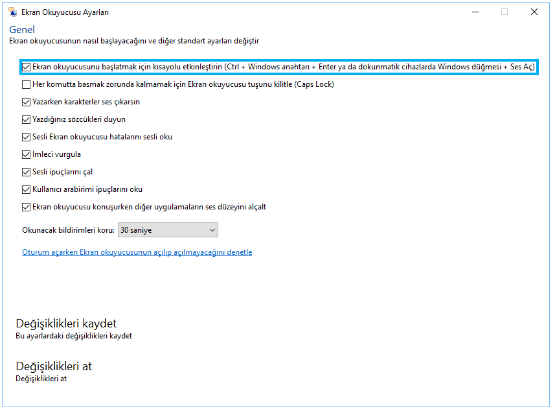
Ana pencereden Gezinti bölümüne tıklayın. Burada, ekranın okunması için Ekran okuyucusunun veya klavye imlecinin ekran görüntüsünü takip ederek fareyi kullanarak ve Android uygulamasında Ayarlar uygulamasında Ekran Okuyucusu penceresinde gördüğümüz diğer görevleri gerçekleştirerek, Narrator’ın PC’nizle nasıl etkileşime gireceğini değiştirebilirsiniz. Yine, Değişiklikleri kaydet veya Değişiklikleri iptal et’i tıklayın.
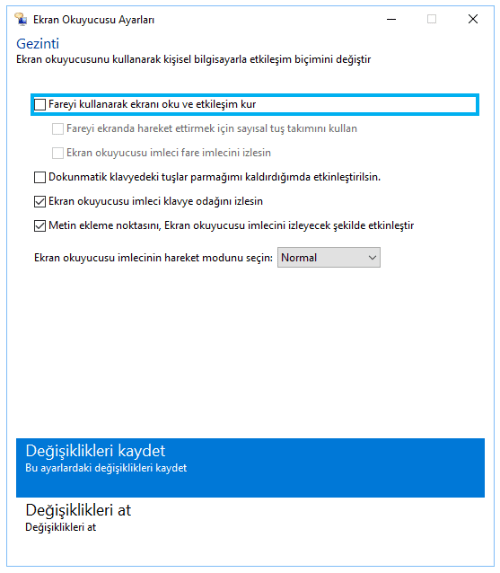
Ana Ekranda Ses bölümüne tıklayın. Burada sesin yanı sıra sesin hızını, ses seviyesini ve sesini de değiştirebilirsiniz. Değişikliklerinizi kaydedin veya atın.
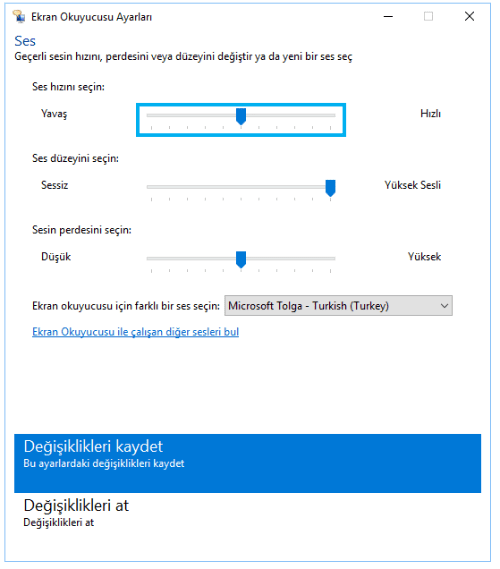
Komutlar bölümüne tıklayın. Burada, Windows 10 Ekran Okuyucusu ile çalışan mevcut klavye komutlarını görebilir ve kendi özel komutlarınızı oluşturabilirsiniz. Değişikliklerinizi kaydedin veya atın.
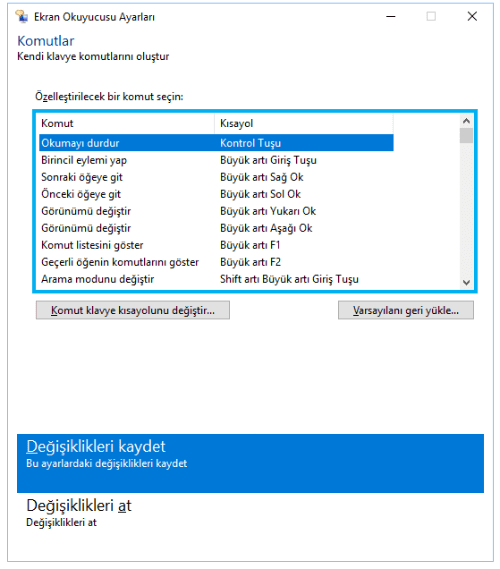
Narrator Ayarları penceresini görev çubuğuna en aza indirmek için Küçültme bölümüne tıklayın veya pencereyi kapatmak için Çıkış bölümüne tıklayın.
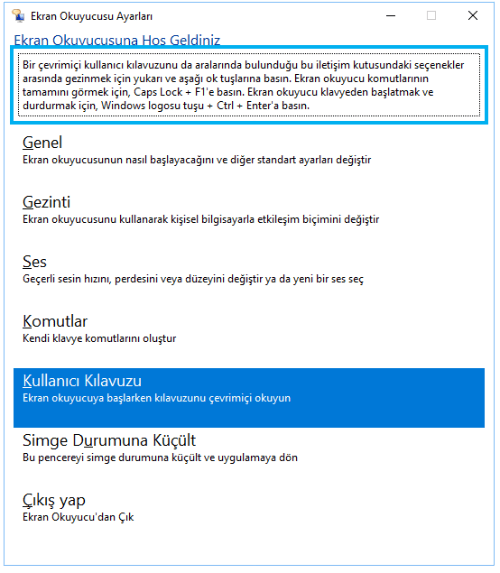
Ekran öğelerinizi ve eylemlerinizi yüksek sesle söylemenin ötesinde, Ekran Okuyucusu ayrıca bir metin okuma-yazma okuyucusu olarak hizmet eder. Bu işlevi nasıl etkinleştirebilirsiniz? İmlecinizi web sayfasının, belgenin veya Ekran Okuyucusu’nun okumaya başlamasını istediğiniz başka bir dosyadaki alana taşıyın. Caps Lock + M Tuşuna basın. Ekran Okuyucusu size sayfadaki metni okumaya başlar. Ekran Okuyucusu anlatısını durdurmak için Ctrl tuşuna basın.
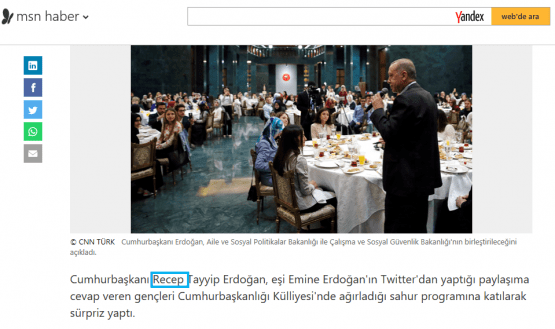
Windows 10 Ekran Okuyucusu Kapatma
Başlat > Ayarlar >Erişim Kolaylığı > Ekran Okuyucusu’na tıklayın. Ekran Okuyucusu bölümü açılacak. Ekran Okuyucusu Kullanın seçeneğini Kapalı konuma getirdiğinize windows 10 ekran okuyucusu nasıl kapatılır sorunuza yanıt bulmuş olacaksınız.
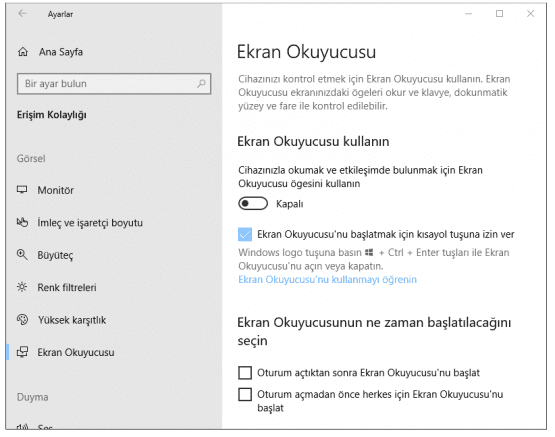
Makaleyi baştan sona kadar okuduysanız Windows 10 Ekran Okuyucusu kullanımı ile ilgili bilgilere Windows 10 Ekran Okuyucusu Açma ve Kapatma hakkında da bilgilenmiş olacaksınız. Yukarıda verilen bilgileri beğendiyseniz başkalarının da yararlanabilmesi için paylaşınız. Konu hakkında ileteceğiniz yorumlarınızda bizim için çok değerli olduğunu unutmayın.
 Modem Kurulumu
Modem Kurulumu